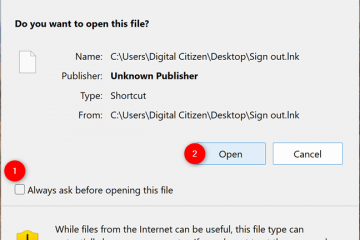Ang mga RGB na keyboard ay mukhang mahusay sa iyong gaming PC setup o mga laptop. Gayunpaman, ang pagkakaroon ng parehong pattern at kulay ay nagiging boring pagkaraan ng ilang sandali. Kaya, maaaring gusto mong magtakda ng ibang kulay ng backlight para sa iyong keyboard.
Sinusuportahan lamang ng ilang mga keyboard ang isang kulay ng backlight, kaya magagawa mo lang baguhin ang liwanag ng backlight. Ngunit para sa karamihan ng mga gaming keyboard at laptop, ang aesthetics ay napakahalaga, kaya pinapayagan ng mga ito ang pag-customize ng RGB effect at mga kulay.
Karaniwan, kailangan mong gamitin ang pangunahing system configuration software na ibinigay ng manufacturer para sa layuning ito. Ngunit ang ilang mga manufacturer ay nagbibigay din ng hiwalay na RGB controlling applications.
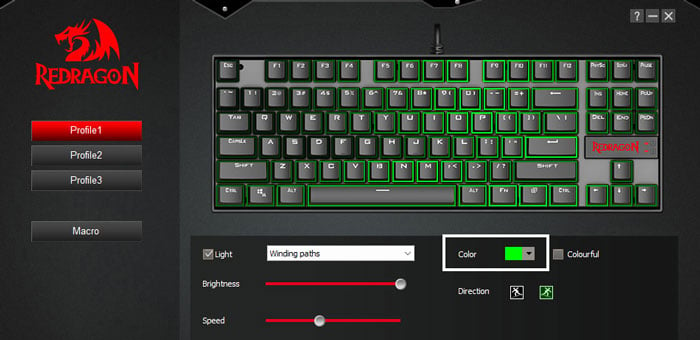
Paggamit ng Dedicated Software
Lahat ng gaming keyboard at laptop ay nagbibigay ng mga dedikadong configuration application kung saan maaari mong baguhin ang maraming aspeto at function ng device, kabilang ang RGB backlight color.
Dito, isinama namin kung aling software ang kailangan mo at kung paano mo magagamit ang mga ito para sa mga pinakasikat na keyboard at gaming laptop doon.
Redragon Keyboard
Pumunta sa website ng Redragon at i-download ang Keyboard Software para sa iyong Keyboard. I-install at pagkatapos ay buksan ang application Pumili ng Profile ng Kulay. Lagyan ng check ang Light at piliin ang RGB pattern, mga kulay, at liwanag.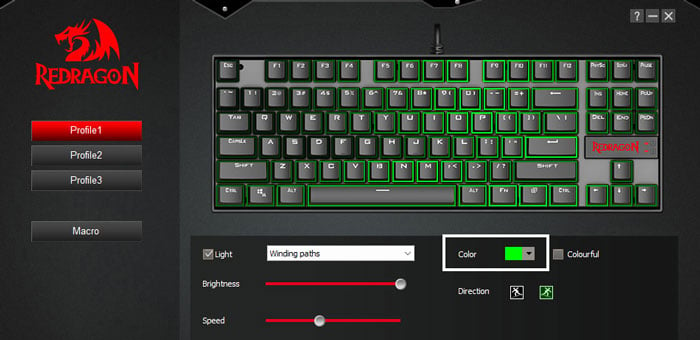
Corsair Keyboard
I-download at i-install iCUE Software kung hindi mo pa ito nagagawa. Pagkatapos, buksan ang app. Dapat nitong makita ang iyong keyboard. Sa ilalim nito, i-click ang Mga Effect ng Pag-iilaw.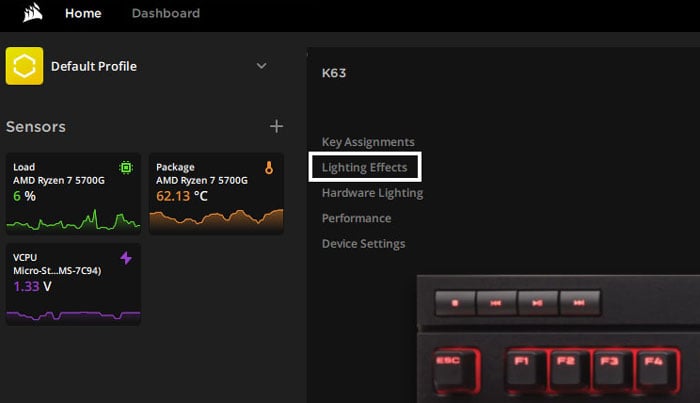
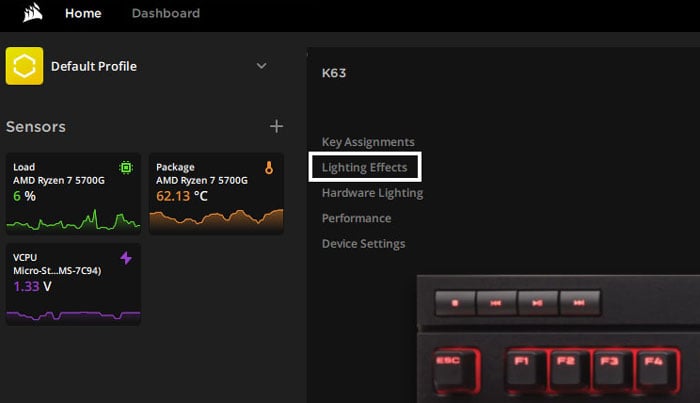 Dito, i-click ang layer sa loob ng Lighting Layers para i-edit ito. O maaari kang magdagdag ng isa pang layer sa pamamagitan ng pag-click sa +. Piliin ang Uri at Kulay ng Pag-iilaw. Malalapat ang lahat ng Layer, kaya kung kailangan mong tanggalin ang isa, magagawa mo ito sa pamamagitan ng pag-click sa icon na triple-dot sa tabi ng layer at pagpili sa Tanggalin.
Dito, i-click ang layer sa loob ng Lighting Layers para i-edit ito. O maaari kang magdagdag ng isa pang layer sa pamamagitan ng pag-click sa +. Piliin ang Uri at Kulay ng Pag-iilaw. Malalapat ang lahat ng Layer, kaya kung kailangan mong tanggalin ang isa, magagawa mo ito sa pamamagitan ng pag-click sa icon na triple-dot sa tabi ng layer at pagpili sa Tanggalin.
Logitech Keyboard
I-download at i-install Logitech Gaming Software. Buksan ang application. Mag-click sa icon ng keyboard sa kaliwang bahagi sa ibaba at pagkatapos ay ang icon ng bombilya sa kanang bahagi. I-activate ang color lighting mode at pagkatapos ay piliin ang iyong RGB effect at kulay.

Asus ROG Laptop Keyboard
I-download at i-install ang Armory Crate kung wala kang application na ito sa iyong laptop. Pumunta sa Mga Device (keyboard/mouse icon) at piliin ang Keyboard. Pumunta sa tab na Pag-iilaw . Piliin ang Effect, mga kulay, at pagkatapos ay liwanag.
 Maaari mo ring piliin ang Aura Sync, na magsi-sync ng iyong RGB sa pagitan ng lahat ng iyong device. Upang baguhin ang kulay kung pinili mo ang opsyong ito, pumunta sa Aura Sync (triangular icon) > Aura Effects. Piliin ang kulay para sa epekto na gusto mo ayon sa iyong kagustuhan.
Maaari mo ring piliin ang Aura Sync, na magsi-sync ng iyong RGB sa pagitan ng lahat ng iyong device. Upang baguhin ang kulay kung pinili mo ang opsyong ito, pumunta sa Aura Sync (triangular icon) > Aura Effects. Piliin ang kulay para sa epekto na gusto mo ayon sa iyong kagustuhan.
Maaari mo ring gamitin ang Aura Creator upang baguhin ang kulay at mga epekto. Pinapayagan nito ang higit pang pag-customize ngunit maaaring medyo mahirap i-navigate.
Acer NitroLaptop Keyboard
Buksan ang Acer Nitrosense. I-download at i-install ito kung hindi mo pa ito nagagawa. Mag-click sa icon ng keyboard sa kanang sulok sa itaas ng window. Kapag pinagana ang Static, mag-click sa mga icon ng kulay sa bawat zone at baguhin ang kulay. Kailangan mong paganahin ang Zone upang makuha ang backlight doon.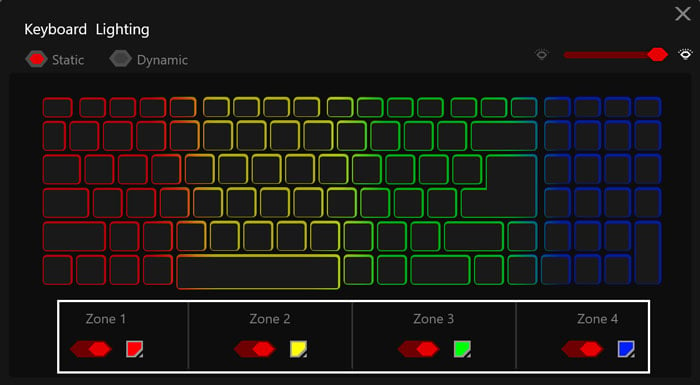
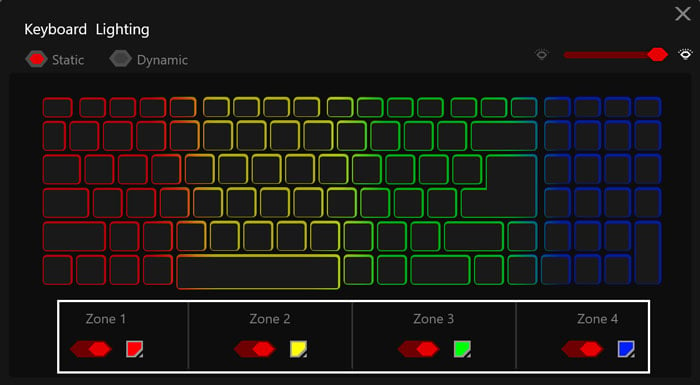 Kung gusto mo ng Dynamic RGB, maaari kang pumili sa pagitan ng mga Pangunahing kulay para sa isang epekto.
Kung gusto mo ng Dynamic RGB, maaari kang pumili sa pagitan ng mga Pangunahing kulay para sa isang epekto.
Acer Predator Laptop Keyboard
Buksan ang Acer PredatorSense. Mag-click sa I-edit sa kaliwang panel. Pumunta sa tab na Kidlat . Mag-click sa mga icon ng kulay sa bawat zone (pagkatapos paganahin ito) at baguhin ang kulay. Maaari ka ring gumawa ng iba’t ibang kulay na profile sa pamamagitan ng pag-click sa + sa kaliwang bahagi.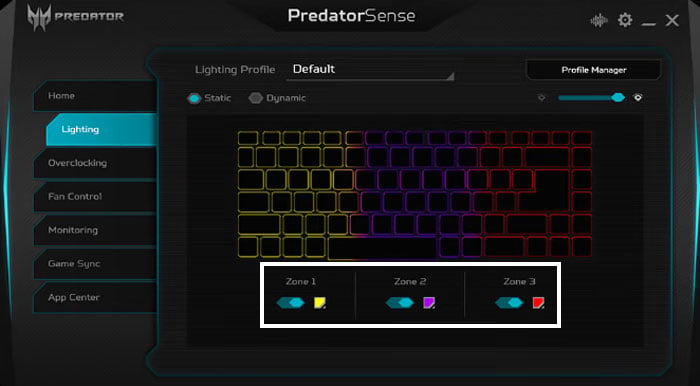
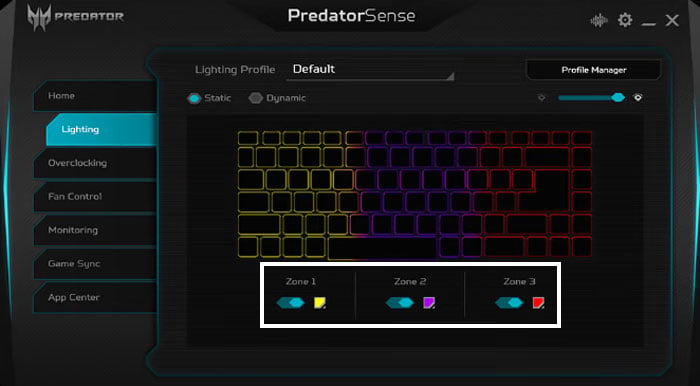 Maaari mo ring piliin ang mga kulay para sa Dynamic na pag-iilaw.
Maaari mo ring piliin ang mga kulay para sa Dynamic na pag-iilaw.
MSI Laptop Keyboard
I-download, i-install, at buksan ang SteelSeries GG. Pumunta sa tab na Engine at mag-click sa Keyboard sa ilalim ng Gear.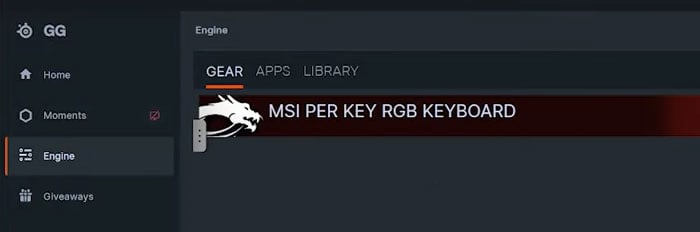
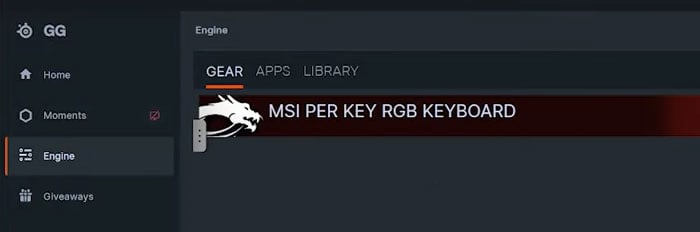 Piliin ang iyong profile ng kulay at pagkatapos ay pumunta sa tab na Illumination . Piliin ang mga key sa keyboard gamit ang mga tool sa pagpili sa tab. Mag-click sa panel ng kulay sa ilalim ng Mga Effect at piliin ang kulay. Pagkatapos, gamitin ang paintbrush, fill, at iba pang mga tool sa itaas ng Effects upang tukuyin kung aling mga key ang gumagamit ng kulay. Depende sa iyong bersyon ng SteelSeries GG, maaaring kailanganin mong piliin ang mga key at pagkatapos ay piliin ang kulay.
Piliin ang iyong profile ng kulay at pagkatapos ay pumunta sa tab na Illumination . Piliin ang mga key sa keyboard gamit ang mga tool sa pagpili sa tab. Mag-click sa panel ng kulay sa ilalim ng Mga Effect at piliin ang kulay. Pagkatapos, gamitin ang paintbrush, fill, at iba pang mga tool sa itaas ng Effects upang tukuyin kung aling mga key ang gumagamit ng kulay. Depende sa iyong bersyon ng SteelSeries GG, maaaring kailanganin mong piliin ang mga key at pagkatapos ay piliin ang kulay.
 Maaari kang gumamit ng maraming kulay sa iba’t ibang key. Maaari mo ring baguhin ang epekto at ilaan ang mga ito sa mga partikular na key sa parehong paraan.
Maaari kang gumamit ng maraming kulay sa iba’t ibang key. Maaari mo ring baguhin ang epekto at ilaan ang mga ito sa mga partikular na key sa parehong paraan.
Maaari ka ring gumamit ng iba pang app tulad ng MSI Dragon Center para baguhin ang kulay ng MSI keyboard.
Lenovo Legion Laptop Keyboard
I-download ang Lenovo Vantage mula sa opisyal na website ng Lenovo at i-install ang app. Buksan ang application. Mag-click sa I-customize sa ilalim ng Legion Spectrum.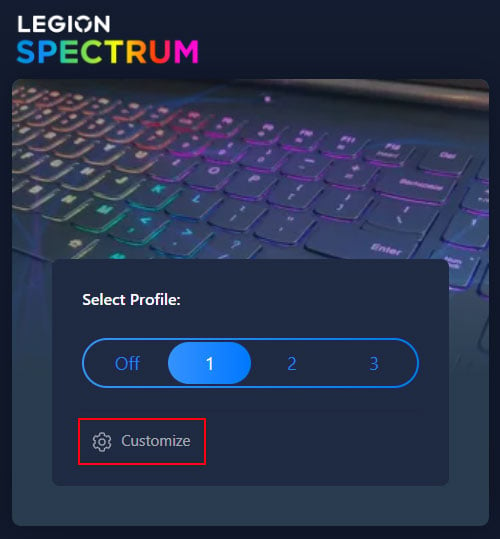
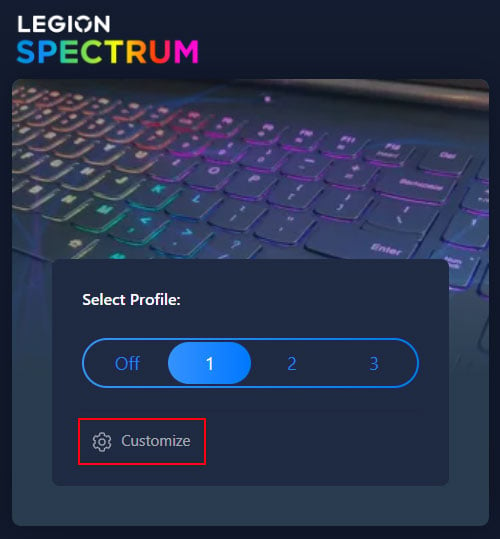 Piliin ang Effect at Brightness na gusto mo (lahat ng effect ay hindi pinapayagan ang manu-manong pagtatakda ng kulay). Pagkatapos, mag-click sa lugar ng keyboard o keyboard na ang kulay ay gusto mong baguhin at piliin ang kulay.
Piliin ang Effect at Brightness na gusto mo (lahat ng effect ay hindi pinapayagan ang manu-manong pagtatakda ng kulay). Pagkatapos, mag-click sa lugar ng keyboard o keyboard na ang kulay ay gusto mong baguhin at piliin ang kulay.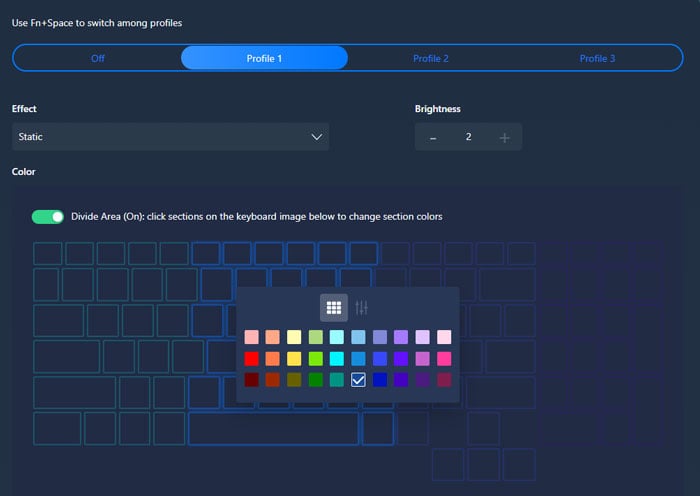
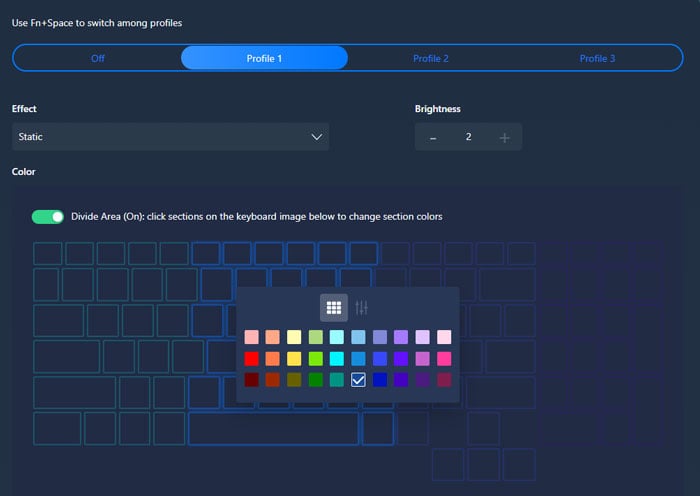 Kakailanganin mong suriin ang Divide Area upang makapagtakda ng iba’t ibang kulay para sa iba’t ibang mga seksyon ng keyboard.
Kakailanganin mong suriin ang Divide Area upang makapagtakda ng iba’t ibang kulay para sa iba’t ibang mga seksyon ng keyboard.
Dell Alienware Laptop Keyboard
Buksan ang Alienware command center. Kailangan mong i-download at i-install ito kung wala ito sa iyong computer. Pumunta sa tab na AlienFX . Piliin ang lugar ng Keyboard at baguhin ang kulay ayon sa gusto mo.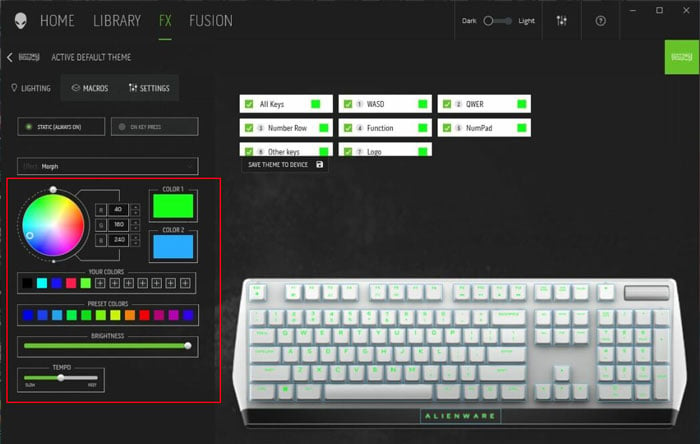
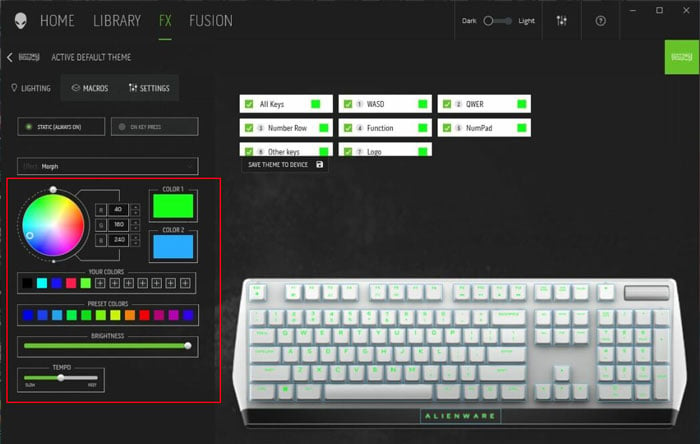
Razer Blade Laptop/Razer Keyboard
Buksan ang Razer Synapse 3.0. Pumunta sa Chrome Studio sa pamamagitan ng pag-click sa Studio. Mag-click sa isang epekto at pagkatapos ay piliin ang mga indibidwal na key o mga seksyon ng mga key sa pamamagitan ng paggamit ng mouse/touchpad. Piliin ang Kulay at pagkatapos ay piliin ang kulay na kailangan mo. 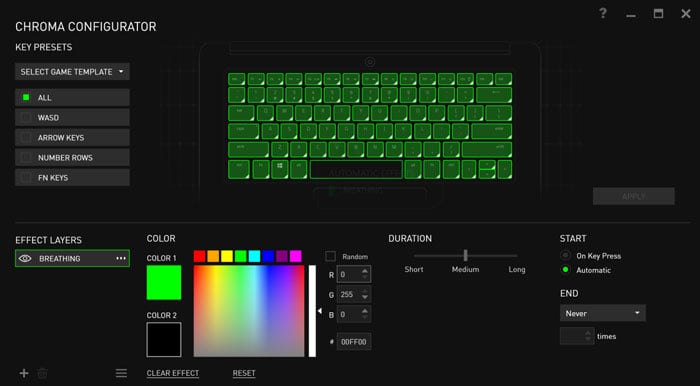
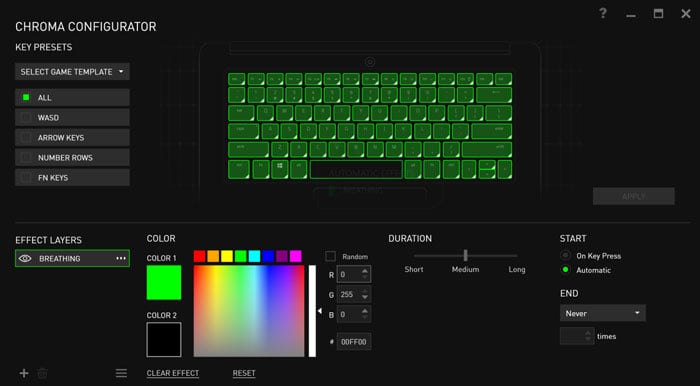 Ikaw maaari ring magdagdag/magtanggal/magbago ng lahat ng mga epekto at iba pang mga setting na kailangan mo muna. I-click ang I-save pagkatapos gawin ang lahat ng mga pagbabago.
Ikaw maaari ring magdagdag/magtanggal/magbago ng lahat ng mga epekto at iba pang mga setting na kailangan mo muna. I-click ang I-save pagkatapos gawin ang lahat ng mga pagbabago.
Para sa mga nakaraang bersyon ng Synapse, maaari mong baguhin ang kulay mula sa loob ng Razer Blade > Pag-iilaw > Chroma Configurator.
Paggamit ng Mga Shortcut sa Keyboard
Ang mga RGB o Rainbow na keyboard ay nagbibigay din ng mga keyboard shortcut upang lumipat sa pagitan ng iba’t ibang mga profile ng ilaw. Ang ilan ay nagbibigay din ng mga shortcut upang baguhin ang kulay. Halimbawa, maaari mong pindutin ang Fn + Right arrow key sa mga keyboard ng Redragon upang baguhin ang kulay para sa parehong epekto.
Ngunit para sa mga nagpapahintulot lamang sa pagpapalit ng profile, maaari mong itakda ang iba’t ibang mga profile gamit ang iyong ginustong mga kulay. sa pamamagitan ng RGB configuration software. Pagkatapos, madali kang magpalipat-lipat sa mga ito sa pamamagitan ng pagpapalit ng mga profile.
Ang iba’t ibang mga keyboard at laptop ay may iba’t ibang mga shortcut, gaya ng:
Mga Dell Laptop – Fn + C Lenovo Legion Laptops – Fn + Spacebar MSI Laptops – F9 o Fn + F9
Maaari mong tingnan ang mga opisyal na mapagkukunan upang mahanap ang hotkey para sa iyong device. Ang ilang mga keyboard ay mayroon ding mga solong nakalaang pindutan upang baguhin ang kulay.
Mula sa BIOS/UEFI
Ang ilang mga laptop ay nagpapahintulot din sa iyo na baguhin ang kulay ng backlight sa keyboard sa pamamagitan ng mga setting ng BIOS. Maaari kang mag-navigate sa BIOS at maghanap ng mga ganoong opsyon.
Gayunpaman, dahil ang lahat ng laptop na may RGB backlight ay nagbibigay din ng mga configuration app na mas madaling gamitin, ang paggamit ng mga application na iyon ay maaaring maging isang mas mahusay na opsyon.